In dit artikel zullen we leren hoe we de ontbrekende afhankelijkheden en kapotte pakketten kunnen herstellen met de opdracht apt-get. Merk op dat we de opdrachten en procedure die in dit artikel worden genoemd, hebben uitgevoerd op een Debian 10-systeem. Dezelfde procedure kan worden gevolgd in Ubuntu en oudere Debian-versies.
We zullen de opdrachtregelterminal gebruiken om de oplossingen te proberen en het probleem op te lossen. Om de Terminal-toepassing in Debian te openen, drukt u op de supertoets op het toetsenbord en zoekt u ernaar met behulp van de zoekbalk die verschijnt. Wanneer het zoekresultaat verschijnt, klikt u op het Terminal-pictogram om het te openen.
apt-get gebruiken om ontbrekende en kapotte pakketten te repareren
Apt-get is een op Terminal gebaseerde tool voor pakketbeheer die wordt gebruikt voor het installeren, upgraden en verwijderen van pakketten. Naast deze functies heeft het ook vlaggen die kunnen worden gebruikt voor het repareren van ontbrekende afhankelijkheden en kapotte pakketten.
Methode 1
Gebruik de "repareren-ontbrekend” optie met “apt-get update" om de updates uit te voeren en ervoor te zorgen dat de pakketten up-to-date zijn en dat er geen nieuwe versie beschikbaar is voor de pakketten.
$ sudo apt-get update --fix-missing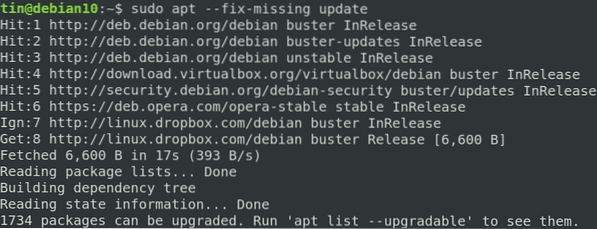
Als u klaar bent met de update, voert u de onderstaande opdracht uit om de pakketbeheerder te dwingen ontbrekende afhankelijkheden of kapotte pakketten te vinden en deze te installeren.
$ sudo apt-get install -f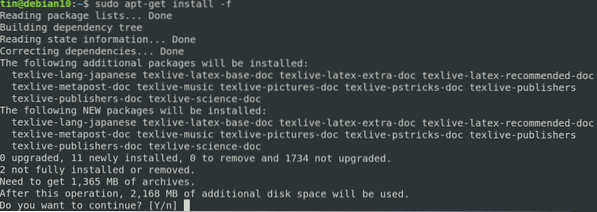
Een andere benadering om het probleem met het kapotte pakket op te lossen via apt-get is om het bestand "/etc/apt/sources/list" te bewerken en sites toe te voegen met nieuwere versies van beschikbare pakketten. Voer vervolgens de "apt-update krijgen" commando om de repositorylijst bij te werken.
Als de bovenstaande methode het probleem van verbroken afhankelijkheden en kapotte pakketten niet oplost en u nog steeds de fout ontvangt, probeer dan de volgende methoden.
Andere methodes
Methode 1:
Bij deze methode gebruiken we de “apt-get autoremove” en de "dpkg” om ontbrekende afhankelijkheden en kapotte pakketten te herstellen.
1. Werk de repository-index bij door de onderstaande opdracht in Terminal uit te voeren:
$ sudo apt-get update2. Voer vervolgens de onderstaande opdracht uit om de lokale repository op te schonen:
$ sudo apt-get clean3. Voer de onderstaande opdracht uit om alle onnodige pakketten te verwijderen die niet langer nodig zijn:
$ sudo apt-get autoremoveDe bovenstaande opdracht geeft de onvervulde afhankelijkheden of de naam van het gebroken pakket weer.
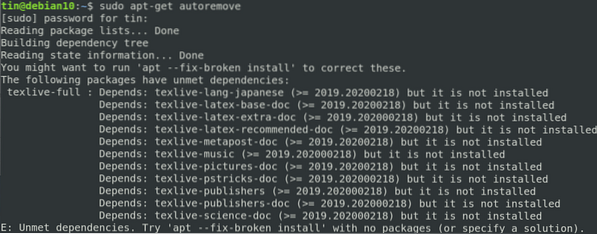
4. Probeer vervolgens het onderstaande commando in Terminal uit te voeren om het kapotte pakket geforceerd te verwijderen:
$ sudo dpkg --remove -force --force-remove-reinstreq PakketnaamMethode 2:
In de volgende methode gebruiken we de “dpkg-configureren” commando om ontbrekende afhankelijkheden en kapotte pakketten op te lossen.
Dpkg is een pakketbeheertool die kan worden gebruikt om pakketten te installeren, verwijderen en beheren. Net als bij apt-get kan het ook helpen om kapotte pakketten en ontbrekende afhankelijkheden te repareren. Als u enkele fouten krijgt tijdens het installeren of bijwerken van de pakketten, probeer dan de volgende oplossing met dpkg:
1. Voer de onderstaande opdracht uit in de Terminal om alle gedeeltelijk geïnstalleerde pakketten opnieuw te configureren:.
$ sudo dpkg --configure -a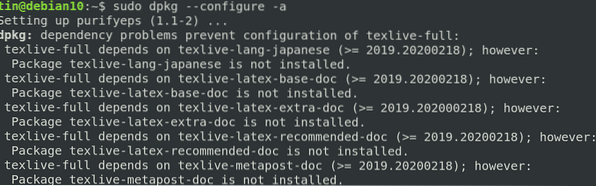
Als de bovenstaande opdracht niet werkt, zoals in ons geval en je ziet vergelijkbare resultaten met het foutieve pakket, probeer dan het pakket te verwijderen.
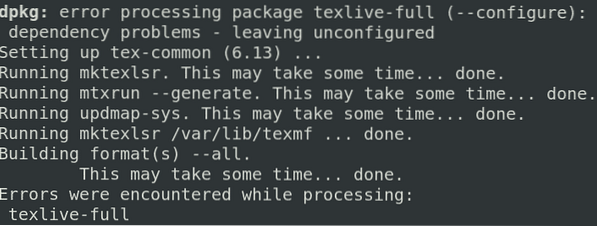
2. Voer de onderstaande opdracht uit in Terminal om het foutieve pakket te verwijderen:.
$ apt-get verwijderen3. Gebruik vervolgens de onderstaande opdracht om de lokale repository op te schonen:
$ sudo apt-get cleanNadat je een van de bovenstaande oplossingen hebt geprobeerd, voer je het update-commando uit om ervoor te zorgen dat de afhankelijkheden zijn opgelost en kapotte pakketten worden gerepareerd of verwijderd.
$ sudo apt-get updateHet oplossen van de afhankelijkheids- en gebroken pakkettenfouten en het vervolgens terugbrengen van het systeem naar de normale staat kan uren duren. Soms wordt het zo ingewikkeld dat als je het eindelijk oplost, je zoveel geluk hebt. We hebben enkele oplossingen met betrekking tot deze fout gepresenteerd, dus probeer ze alstublieft. Als u enkele van de mogelijke oplossingen kent die we niet hebben genoemd, laat het ons dan weten in de opmerkingen.
 Phenquestions
Phenquestions


